جدول المحتويات
يوضح البرنامج التعليمي كيفية إجراء عملية الطرح في Excel باستخدام علامة الطرح ووظيفة SUM. سوف تتعلم أيضًا كيفية طرح الخلايا والأعمدة بأكملها والمصفوفات والقوائم.
الطرح هو أحد العمليات الحسابية الأساسية الأربع ، وكل تلميذ في المدرسة الابتدائية يعرف ذلك للطرح رقم واحد من آخر تستخدمه علامة الطرح. هذه الطريقة القديمة الجيدة تعمل في Excel أيضًا. ما نوع الأشياء التي يمكنك طرحها في أوراق العمل الخاصة بك؟ فقط أي شيء: الأرقام والنسب المئوية والأيام والشهور والساعات والدقائق والثواني. يمكنك حتى طرح المصفوفات والسلاسل النصية والقوائم. الآن ، دعنا نلقي نظرة على كيفية القيام بكل هذا.
صيغة الطرح في Excel (معادلة ناقص)
من أجل الوضوح ، وظيفة SUBTRACT في Excel غير موجود. لإجراء عملية طرح بسيطة ، يمكنك استخدام علامة الطرح (-).
صيغة طرح Excel الأساسية بسيطة مثل:
= number1- number2على سبيل المثال ، لطرح 10 من 100 ، اكتب المعادلة أدناه واحصل على 90 نتيجة:
=100-10
لإدخال الصيغة في ورقة العمل ، قم بما يلي:
- في الخلية حيث تريد أن تظهر النتيجة ، اكتب علامة المساواة ( = ).
- اكتب الرقم الأول متبوعة بعلامة الطرح متبوعة بالرقم الثاني.
- أكمل الصيغة بالضغط على مفتاح Enter.
كما هو الحال في الرياضيات ، يمكنك إجراء أكثر من واحدعملية حسابية ضمن صيغة واحدة.
على سبيل المثال ، لطرح بعض الأرقام من 100 ، اكتب كل تلك الأرقام مفصولة بعلامة الطرح:
=100-10-20-30
للإشارة إلى أي يجب حساب جزء من الصيغة أولاً ، استخدم الأقواس. على سبيل المثال:
=(100-10)/(80-20)
توضح لقطة الشاشة أدناه بعض الصيغ الأخرى لطرح الأرقام في Excel:
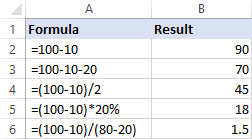
كيفية طرح الخلايا في Excel
لطرح خلية من أخرى ، يمكنك أيضًا استخدام صيغة الطرح ولكن توفير مراجع الخلايا بدلاً من الأرقام الفعلية:
= cell_1- cell_2على سبيل المثال ، لطرح الرقم الموجود في B2 من الرقم الموجود في A2 ، استخدم هذه الصيغة:
=A2-B2
لست مضطرًا بالضرورة إلى كتابة مراجع الخلايا يدويًا ، يمكنك إضافتها بسرعة إلى الصيغة عن طريق تحديد الخلايا المقابلة. وإليك الطريقة:
- في الخلية التي تريد إخراج الفرق فيها ، اكتب علامة يساوي (=) لبدء الصيغة.
- انقر فوق الخلية التي تحتوي على حد أدنى (أ الرقم الذي سيتم طرح رقم آخر منه). سيتم إضافة مرجعها إلى الصيغة تلقائيًا (A2).
- اكتب علامة الطرح (-).
- انقر فوق الخلية التي تحتوي على مطروح (رقم يتم طرحه) لإضافة رقمه إشارة إلى الصيغة (B2).
- اضغط على مفتاح Enter لإكمال الصيغة.
وستحصل على نتيجة مشابهة لهذه:
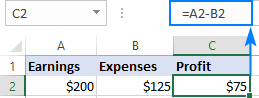
كيفية طرح عدة خلايا من واحدةخلية في Excel
لطرح عدة خلايا من نفس الخلية ، يمكنك استخدام أي من الطرق التالية.
الطريقة الأولى. علامة الطرح
ببساطة اكتب عدة مراجع خلية مفصولة بعلامة ناقص كما فعلنا عند طرح عدة أرقام.
على سبيل المثال ، لطرح الخلايا B2: B6 من B1 ، قم بإنشاء صيغة بهذه الطريقة:
=B1-B2-B3-B4-B5-B6
( B1):
=B1-SUM(B2:B6)

الطريقة الثالثة. جمع الأرقام السالبة
كما قد تتذكر من دورة الرياضيات ، قم بطرح رقم سالب هو نفس إضافته. لذلك ، اجعل جميع الأرقام التي تريد طرحها سالبة (لهذا ، اكتب ببساطة علامة الطرح قبل رقم) ، ثم استخدم الدالة SUM لجمع الأرقام السالبة:
=SUM(B1:B6)

كيفية طرح أعمدة في Excel
لطرح عمودين صفًا بصف ، اكتب صيغة ناقص للخلية العلوية ، ثم اسحب مقبض التعبئة أو مزدوج انقر فوق علامة الجمع لنسخ الصيغة إلى العمود بأكمله.
كمثال ، دعنا نطرح الأرقام الموجودة في العمود C من الأرقام الموجودة في العمود B ، بدءًا من الصف 2:
=B2-C2

نظرًا لاستخدام مراجع الخلية النسبية ، سيتم ضبط الصيغة بشكل صحيح لكل صف:

اطرح نفس الرقم من عمود الأرقام
إلىاطرح رقمًا واحدًا من نطاق من الخلايا ، وأدخل هذا الرقم في بعض الخلايا (F1 في هذا المثال) ، واطرح الخلية F1 من الخلية الأولى في النطاق:
=B2-$F$1
النقطة الرئيسية هو قفل مرجع الخلية المراد طرحها بعلامة $. يؤدي هذا إلى إنشاء مرجع خلية مطلق لا يتغير بغض النظر عن مكان نسخ الصيغة. المرجع الأول (B2) غير مؤمن ، لذلك يتغير لكل صف.
نتيجة لذلك ، في الخلية C3 سيكون لديك الصيغة = B3- $ F $ 1؛ في الخلية C4 ، ستتغير الصيغة إلى = B4- $ F $ 1 ، وهكذا:

إذا كان تصميم ورقة العمل الخاصة بك لا يسمح بخلية إضافية لاستيعاب الرقم المراد طرحه ، لا شيء يمنعك من ترميزه بشكل مباشر في الصيغة:
=B2-150
كيفية طرح النسبة المئوية في Excel
إذا كنت تريد ببساطة طرح نسبة مئوية واحدة من آخر ، صيغة الطرح المألوفة بالفعل ستعمل على علاج. على سبيل المثال:
=100%-30%
أو يمكنك إدخال النسب المئوية في الخلايا الفردية وطرح تلك الخلايا:
=A2-B2

إذا كنت ترغب في طرح نسبة مئوية من رقم ، أي تقليل الرقم بنسبة مئوية ، فاستخدم هذه الصيغة:
= الرقم* (1 -٪)على سبيل المثال ، إليك كيفية تقليل الرقم في A2 بنسبة 30٪:
=A2*(1-30%)
أو يمكنك إدخال النسبة المئوية في خلية فردية (على سبيل المثال ، B2) والإشارة إلى تلك الخلية بواسطة باستخدام المطلقالمرجع:
=A2*(1-$B$2)

لمزيد من المعلومات ، يرجى الاطلاع على كيفية حساب النسبة المئوية في Excel.
كيفية طرح التواريخ في Excel
أسهل طريقة لطرح التواريخ في Excel هي إدخالها في خلايا فردية ، وطرح خلية واحدة من الأخرى:
= تاريخ الانتهاء- تاريخ البدء 
يمكنك أيضًا توفير التواريخ مباشرة في الصيغة الخاصة بك بمساعدة الدالة DATE أو DATEVALUE. على سبيل المثال:
=DATE(2018,2,1)-DATE(2018,1,1)
=DATEVALUE("2/1/2018")-DATEVALUE("1/1/2018")
يمكن العثور على مزيد من المعلومات حول تواريخ الطرح هنا:
- كيفية إضافة التواريخ وطرحها في Excel
- كيفية حساب الأيام بين التواريخ في Excel
كيفية طرح الوقت في Excel
تم إنشاء صيغة طرح الوقت في Excel بطريقة مماثلة:
= End_time- Start_timeعلى سبيل المثال ، لمعرفة الفرق بين الأوقات في A2 و B2 ، استخدم هذه الصيغة:
=A2-B2
لعرض النتيجة بشكل صحيح ، تأكد من تطبيق تنسيق الوقت على خلية الصيغة:

يمكنك تحقيق نفس النتيجة من خلال توفير قيم الوقت مباشرة في الصيغة. لكي يفهم Excel الأوقات بشكل صحيح ، استخدم الدالة TIMEVALUE:
=TIMEVALUE("4:30 PM")-TIMEVALUE("12:00 PM")
لمزيد من المعلومات حول أوقات الطرح ، يرجى الاطلاع على:
- كيفية حساب الوقت في Excel
- كيفية إضافة & amp؛ طرح الوقت لإظهار أكثر من 24 ساعة و 60 دقيقة و 60 ثانية
كيفية إجراء طرح المصفوفة في Excel
افترض أن لديك اثنتينمجموعات من القيم (المصفوفات) وتريد طرح العناصر المقابلة للمجموعات كما هو موضح في لقطة الشاشة أدناه:

إليك كيفية القيام بذلك باستخدام صيغة واحدة:
- حدد نطاقًا من الخلايا الفارغة التي تحتوي على نفس عدد الصفوف والأعمدة مثل المصفوفات الخاصة بك.
- في النطاق المحدد أو في شريط الصيغة ، اكتب صيغة طرح المصفوفة:
=(A2:C4)-(E2:G4) - اضغط على Ctrl + Shift + Enter لجعلها صيغة مصفوفة.

نتائج الطرح سوف تظهر في النطاق المحدد. إذا نقرت على أي خلية في المصفوفة الناتجة ونظرت إلى شريط الصيغة ، فسترى أن الصيغة محاطة بـ {curly braces} ، وهو مؤشر مرئي لصيغ الصفيف في Excel:

إذا كنت لا تحب استخدام صيغ الصفيف في أوراق العمل الخاصة بك ، فيمكنك إدراج صيغة طرح عادية في الخلية العلوية اليسرى والنسخ لليمين ولأسفل إلى أكبر عدد ممكن من الخلايا مثل المصفوفات التي تحتوي على صفوف وأعمدة.
في هذا المثال ، يمكننا وضع الصيغة أدناه في C7 وسحبها إلى العمودين التاليين والصفين التاليين:
=A2-C4
بسبب استخدام مراجع الخلية النسبية (بدون علامة $) ، سيتم ضبط الصيغة بناءً على الموضع النسبي للعمود والصف حيث يتم نسخها:

اطرح النص لخلية واحدة من خلية أخرى
اعتمادًا على ما إذا كنت تريد معالجة الأحرف الكبيرة والصغيرةالأحرف هي نفسها أو مختلفة ، استخدم إحدى الصيغ التالية.
صيغة حساسة لحالة الأحرف لطرح نص
لطرح نص خلية واحدة من النص في خلية أخرى ، استخدم الدالة SUBSTITUTE لاستبدال النص المراد طرحه بسلسلة فارغة ، ثم TRIM مسافات إضافية:
TRIM (SUBSTITUTE ( full_text، text_to_subtract، ""))باستخدام النص الكامل في A2 والسلسلة الفرعية التي تريد إزالتها في B2 ، تسير الصيغة على النحو التالي:
=TRIM(SUBSTITUTE(A2,B2,""))
كما ترى ، تعمل الصيغة بشكل جميل لطرح سلسلة فرعية من البداية ومن نهاية السلسلة:

إذا كنت تريد طرح نفس النص من نطاق من الخلايا ، فيمكنك "ترميز" هذا النص في الصيغة.
كمثال ، دعنا نزيل كلمة "تفاح" من الخلية A2:
=TRIM(SUBSTITUTE(A2,"Apples",""))

لكي تعمل الصيغة ، يرجى التأكد لكتابة النص بالضبط ، بما في ذلك حالة الأحرف .
صيغة غير حساسة لحالة الأحرف لطرح نص
تستند هذه الصيغة إلى نفس النهج - استبدال النص بالطرح بسلسلة فارغة. ولكن هذه المرة ، سنستخدم وظيفة REPLACE جنبًا إلى جنب مع وظيفتين أخريين تحددان مكان البدء وعدد الأحرف التي يجب استبدالها:
- ترجع وظيفة SEARCH موضع الحرف الأول لطرحه داخل السلسلة الأصلية ، مع تجاهل حالة النص. يذهب هذا الرقم إلى start_num وسيطة الدالة REPLACE.
- تبحث الدالة LEN عن طول سلسلة فرعية يجب إزالتها. ينتقل هذا الرقم إلى وسيطة num_chars الخاصة بـ REPLACE.
تبدو الصيغة الكاملة كما يلي:
TRIM (REPLACE ( full_text، SEARCH ( text_to_subtract، full_text) ، LEN ( text_to_subtract) ، ""))المطبق على مجموعة البيانات النموذجية لدينا ، يأخذ الشكل التالي:
=TRIM(REPLACE(A2,SEARCH(B2,A2),LEN(B2),""))
حيث A2 هو النص الأصلي و B2 هو السلسلة الفرعية المطلوب إزالتها.

اطرح قائمة واحدة من أخرى
لنفترض أن لديك قائمتين من القيم النصية في أعمدة مختلفة ، والقائمة الأصغر هي مجموعة فرعية من قائمة أكبر. السؤال هو: كيف تزيل عناصر القائمة الأصغر من القائمة الأكبر؟
رياضيًا ، تتلخص المهمة في طرح القائمة الأصغر من القائمة الأكبر:
القائمة الأكبر: { "A"، "B"، "C"، "D"}
قائمة أصغر: {"A"، "C"}
النتيجة: {"B"، "D" }
فيما يتعلق ببرنامج Excel ، نحتاج إلى مقارنة قائمتين للقيم الفريدة ، أي العثور على القيم التي تظهر فقط في القائمة الأكبر. لهذا ، استخدم الصيغة الموضحة في كيفية مقارنة عمودين للاختلافات:
=IF(COUNTIF($B:$B, $A2)=0, "Unique", "")
حيث A2 هي الخلايا الأولى في القائمة الأكبر و B هو العمود الذي يستوعب القائمة الأصغر.
نتيجة لذلك ، يتم تصنيف القيم الفريدة في القائمة الأكبر وفقًا لذلك:

والآن ، يمكنك تصفية القيم الفريدة وانسخها أينما تريد.
هذه هي الطريقة التي تطرح بها الأرقام والخلايا في Excel. لإلقاء نظرة فاحصة على الأمثلة الخاصة بنا ، لا تتردد في تنزيل نموذج المصنف أدناه. أشكرك على القراءة وآمل أن أراك على مدونتنا الأسبوع المقبل!
تدرب على المصنف
أمثلة على صيغة الطرح (ملف .xlsx)

